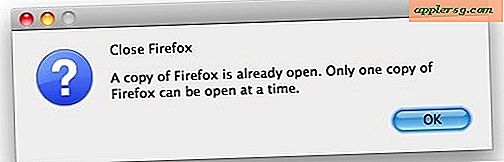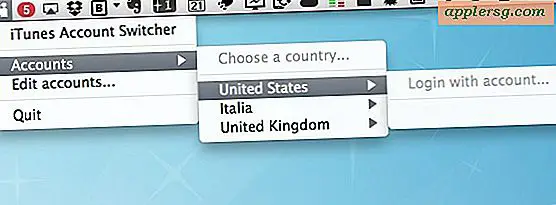Open de map User ~ / Library in OS X Mountain Lion en OS X Lion

Mac OS X 10.7 Lion en OS X 10.8 Mountain Lion verbergen beide de map ~ / Library standaard, de reden die waarschijnlijk is dat onbedoelde verwijdering van kritieke bestanden wordt voorkomen die nodig zijn voor het uitvoeren van apps. Aangezien de meeste Mac-gebruikers de Bibliotheek-map nooit hoeven in te gaan, is dit niet erg schokkend, maar voor degenen onder ons die toegang tot onze Bibliotheek-mappen nodig hebben, kan het een beetje schokkend zijn om te ontdekken dat de directory niet langer direct zichtbaar is zoals het ooit was.
Gelukkig is dit eenvoudig om te keren en als je dat wilt kun je het gedrag veranderen en in plaats daarvan bibliotheek altijd laten zien met een snelle terminalopdracht. In deze zelfstudie worden vier verschillende manieren beschreven om vanuit Map Lion en hoger toegang te krijgen tot de map Gebruikersbibliotheek in Mac OS X.
Gemakkelijke toegang door permanent onthullende gebruikersbibliotheekmap in OS X Mountain Lion & Lion
Als u de gebruikersbibliotheekmap op een Mac wilt openen met OS X Mountain Lion of Lion, geeft u de volgende opdrachtsyntaxis door aan de Terminal-app. Hierdoor wordt het verborgen aspect van de map weer zichtbaar.
chflags nohidden ~/Library/
Druk op de return-toets om het commando uit te voeren.
Die chflags string maakt de ~ / Bibliotheek map permanent zichtbaar, en je zult het opnieuw vinden in je homedirectory:

Trouwens, deze chflags-truc werkt om permanent de map Gebruikersbibliotheek weer te geven in macOS High Sierra en Sierra, evenals El Capitan en andere moderne versies van Mac OS X-systeemsoftware.
Dat gezegd hebbende, voor de meeste gebruikers is dat simpelweg niet nodig, omdat ze niet genoeg toegang hebben tot de Bibliotheek-map of de inhoud om het de moeite waard te maken. In plaats daarvan kunt u een drietal tips gebruiken om snel en tijdelijk toegang te krijgen tot uw ~ / Bibliotheek / map, terwijl het nog steeds de standaard verborgen aard behoudt.
Gebruik "Ga naar map" en Open ~ / Bibliotheek / Direct
Het enige wat u hoeft te doen, is Command + Shift + G vanaf het Mac-bureaublad (of Finder> Go> Go to Folder) en type ~ / Library om tijdelijk toegang te krijgen tot de bibliotheekdirectory in de Finder. Als je klaar bent, sluit je dit venster en is het niet langer zichtbaar.

Houd Option ingedrukt en gebruik het menu "Go" om de bibliotheek te tonen
Als u de Option-toets ingedrukt houdt, wordt de map "Library" weergegeven als een optie in het Finders Go-menu. Het andere leuke van het Go-menu is dat, nadat je ~ / Library meerdere keren hebt geopend, het zal verschijnen in het submenu "Recente mappen" voor eenvoudige herhaal toegang.

Open ~ / Library vanaf de Terminal
Er zijn een paar benaderingen voor de Terminal-toegang van ~ / Library, een daarvan is om het bestandssysteem handmatig te manipuleren vanaf de opdrachtregel:
cd ~/Library
U kunt vervolgens mappen manipuleren of doen wat u hier wilt. Als je je daar niet comfortabel bij voelt, kun je ook gewoon via de Terminal de opdracht 'open' gebruiken om toegang te krijgen tot ~ / Bibliotheek in de Finder:
open ~/Library/
Dank aan Fred die deze laatste tip in onze opmerkingen heeft achtergelaten.
De volgende keer dat je iemand hoort die zojuist een upgrade naar Mountain Lion of Lion heeft uitgevoerd, vraag je in paniek: " Waar is mijn bibliotheekmap gebleven ?? "Je kunt ze deze tips laten zien. Omdat deze wijziging persistent was in alle recente versies van OS X, kunt u verwachten dat de wijziging ook doorgaat naar OS X 10.9 en verder. Zolang er nog steeds een gemakkelijke manier is om toegang te krijgen tot de map user ~ / Library, zou dat geen probleem moeten zijn.
Vergeet niet om de rest van onze Mac OS X-tips, -trucs en -dekking te bekijken!




![iOS 6.1.3 uitgebracht met kleine verbeteringen en verbeteringen [downloadkoppelingen]](http://applersg.com/img/ipad/939/ios-6-1-3-released-with-minor-fixes-improvements.jpg)